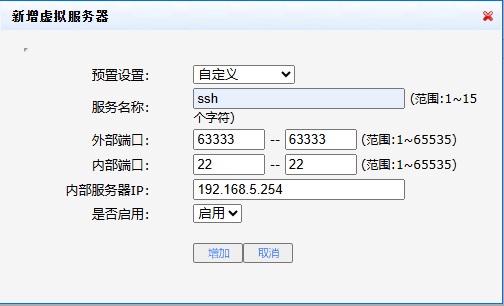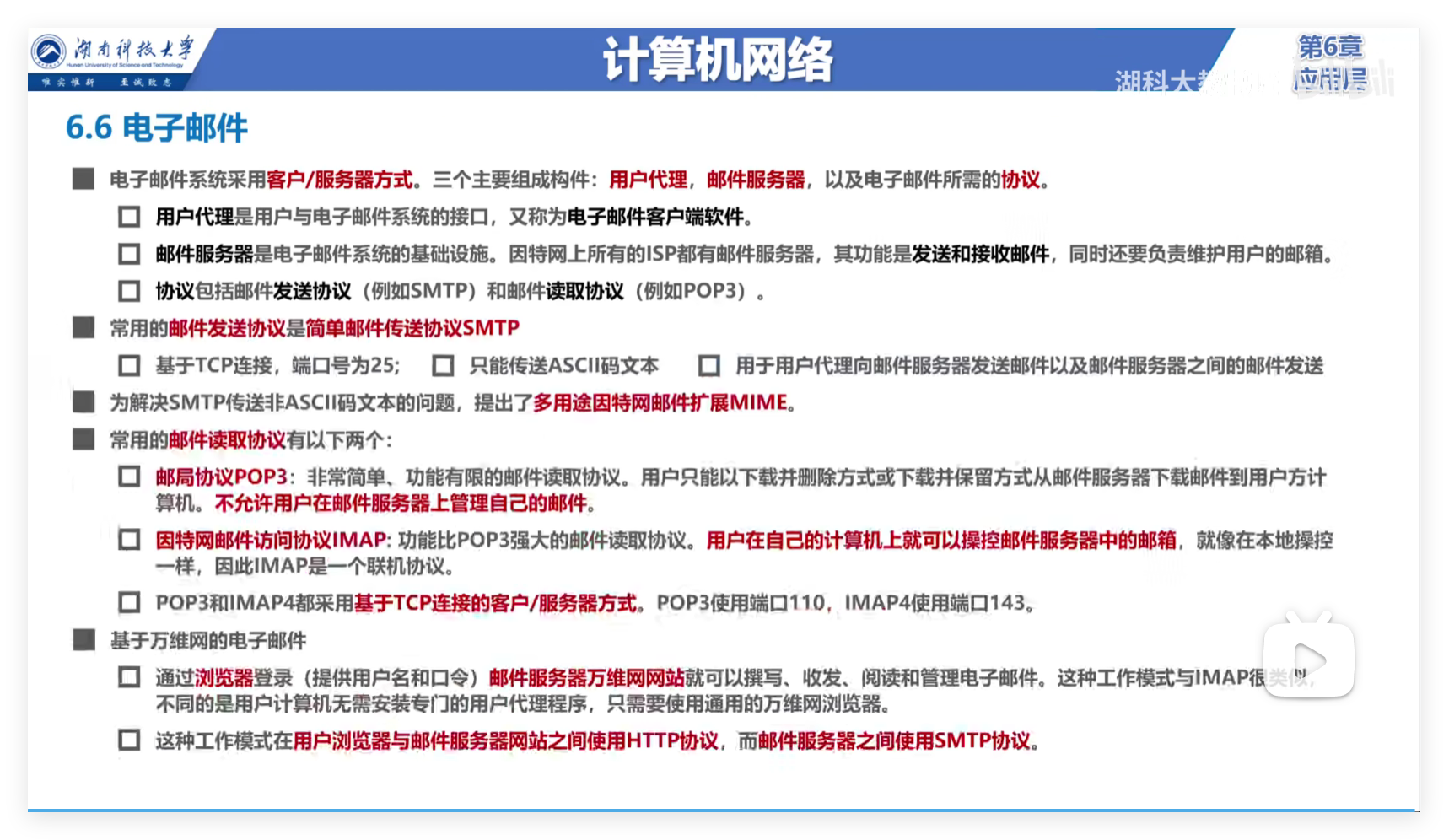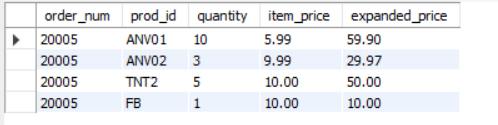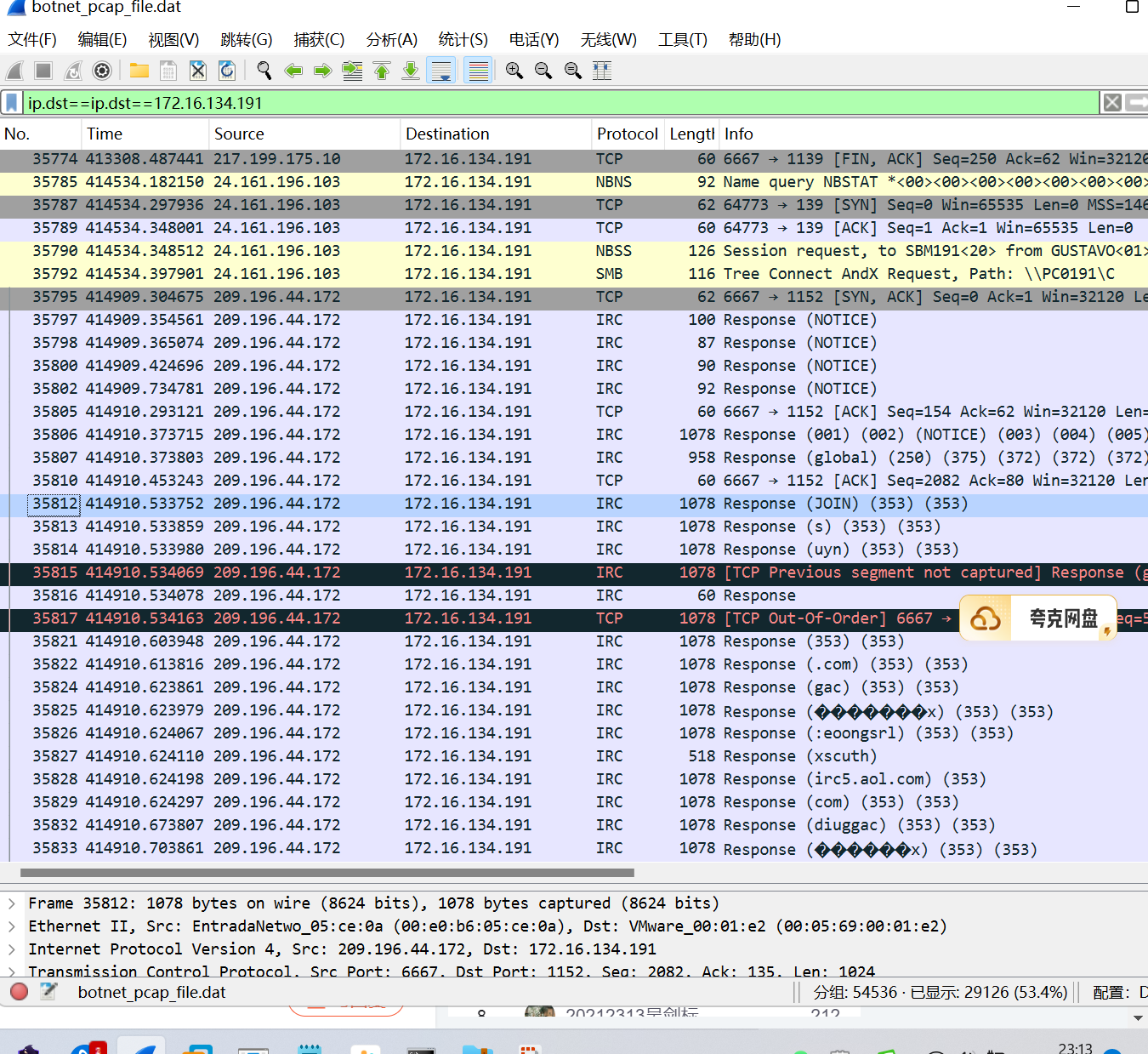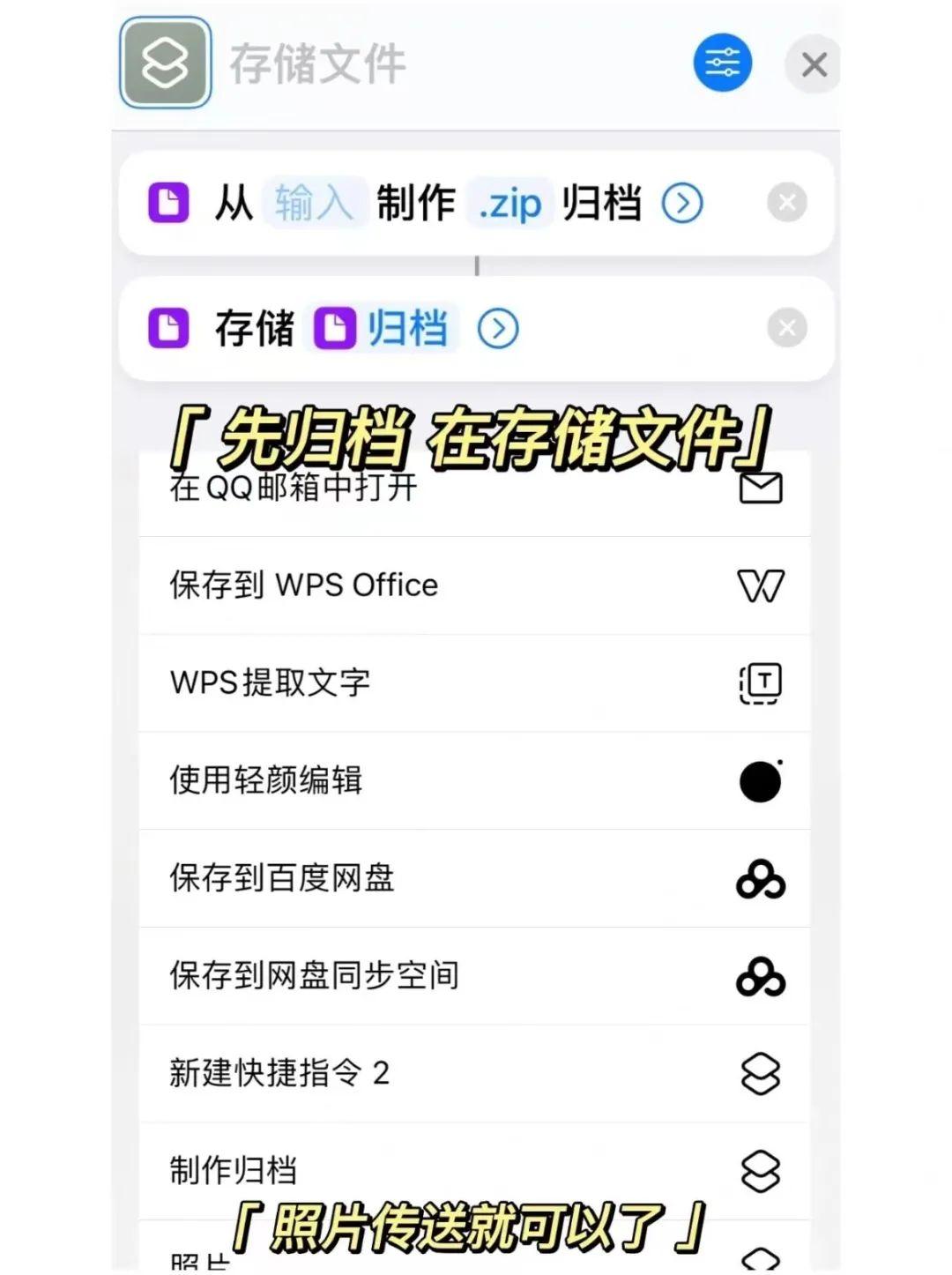VMware,自1998年成立以来,便以其革命性的虚拟化技术引领行业。这家公司专注于提供软件和服务,支持云计算和虚拟化解决方案,使得一台物理服务器能够托管多个独立的虚拟机,每个虚拟机都能独立运行不同的操作系统和应用。VMware的技术不仅优化了硬件资源的使用效率,还简化了IT运维流程,增强了数据中心的适应性和扩展能力,广泛应用于企业级服务器、个人桌面以及云基础设施中。

VMware虚拟机17.5.2版本下载教程
下载方法一:网盘下载(推荐)
https://pan.quark.cn/s/de9512bb4d99
是windows版本,直接网盘下载速度快,省去注册环节,网盘下载的园友,直接目录跳转到安装步骤
下载方法二:官网下载(很慢)
VMware官网: https://www.vmware.com/
Broadcom官网:https://www.broadcom.com/
VMware官网虚拟机下载页:Desktop Hypervisor Solutions | VMware
1.打开Desktop Hypervisor Solutions | VMware下载对应系统版本的虚拟机,以windows为例
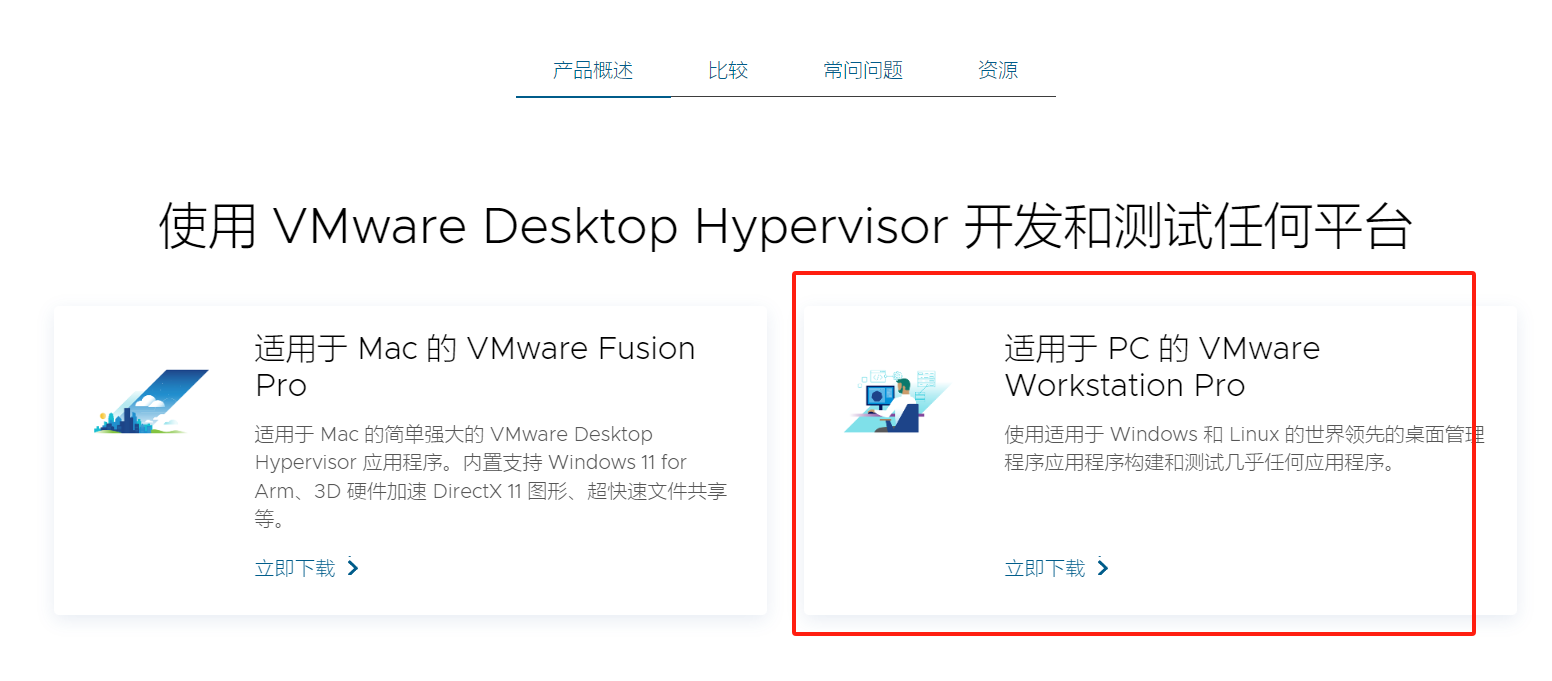
2.点击之后会跳转到Broadcom官网进行注册,按需填写即可。
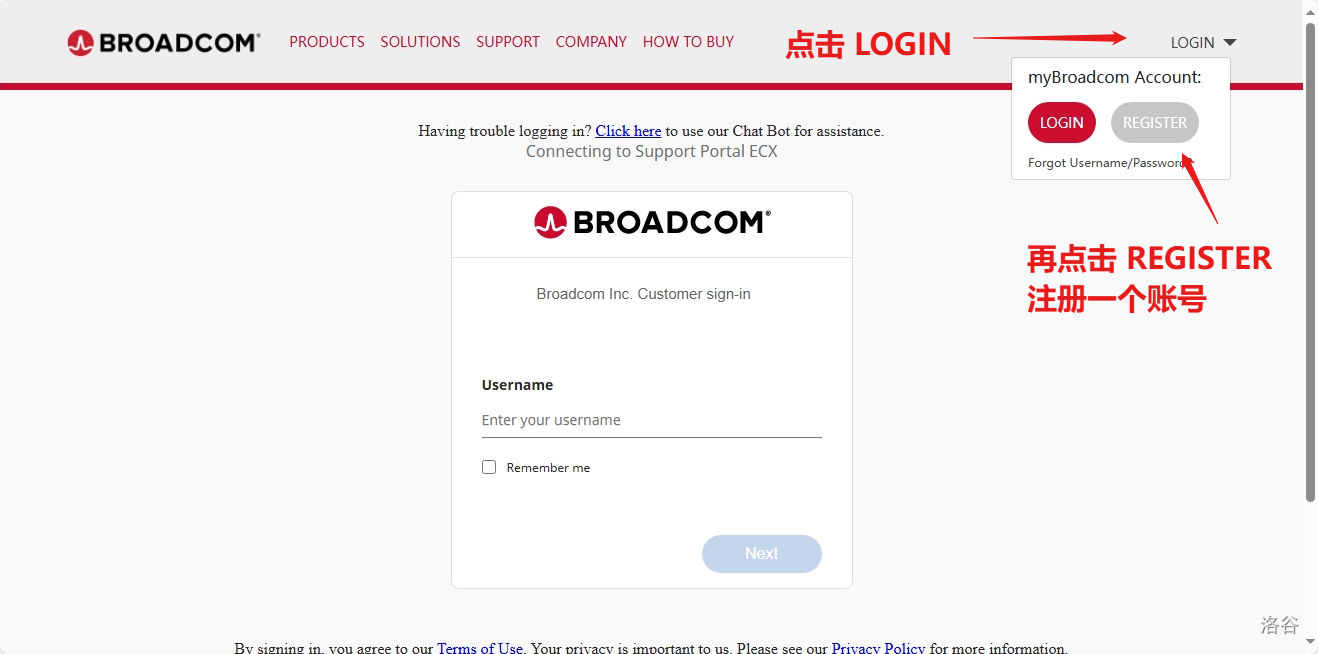
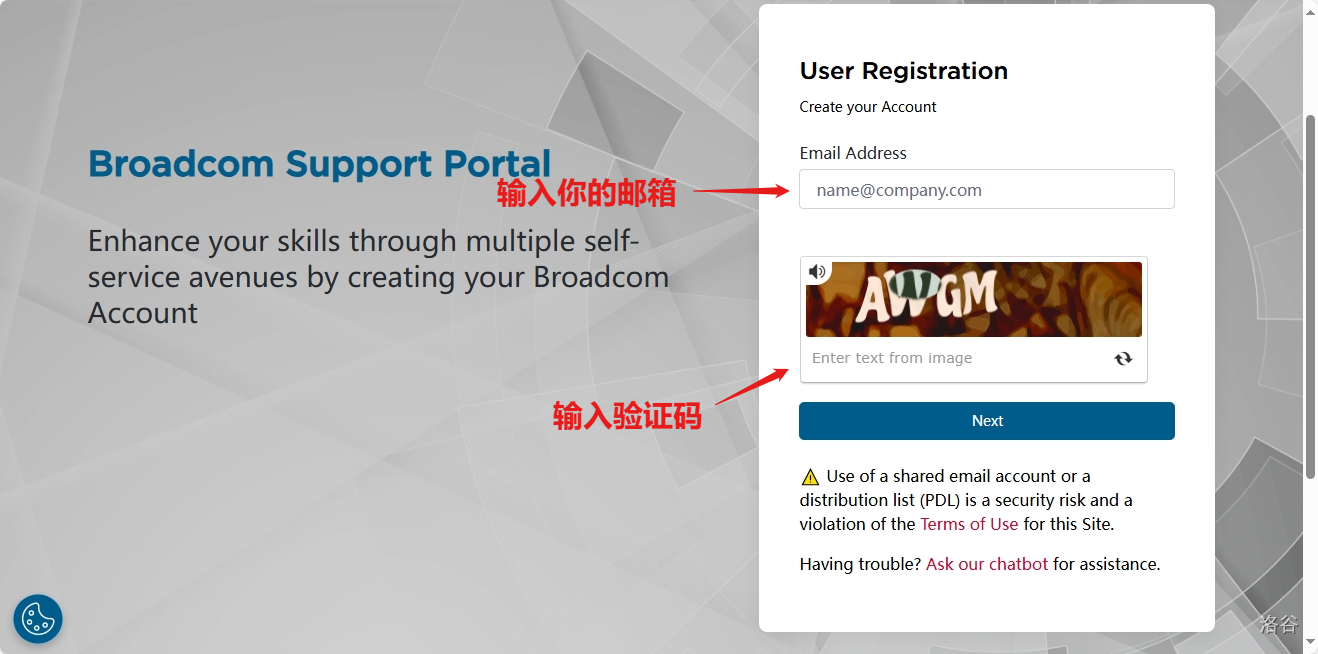
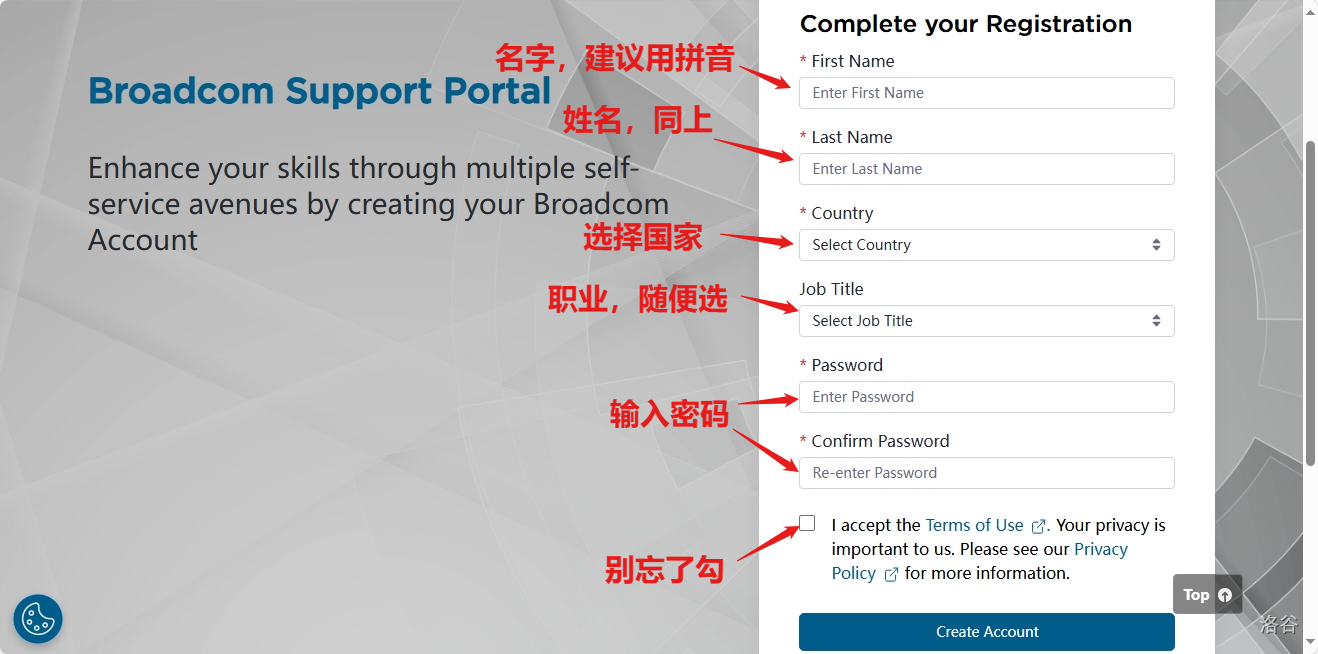
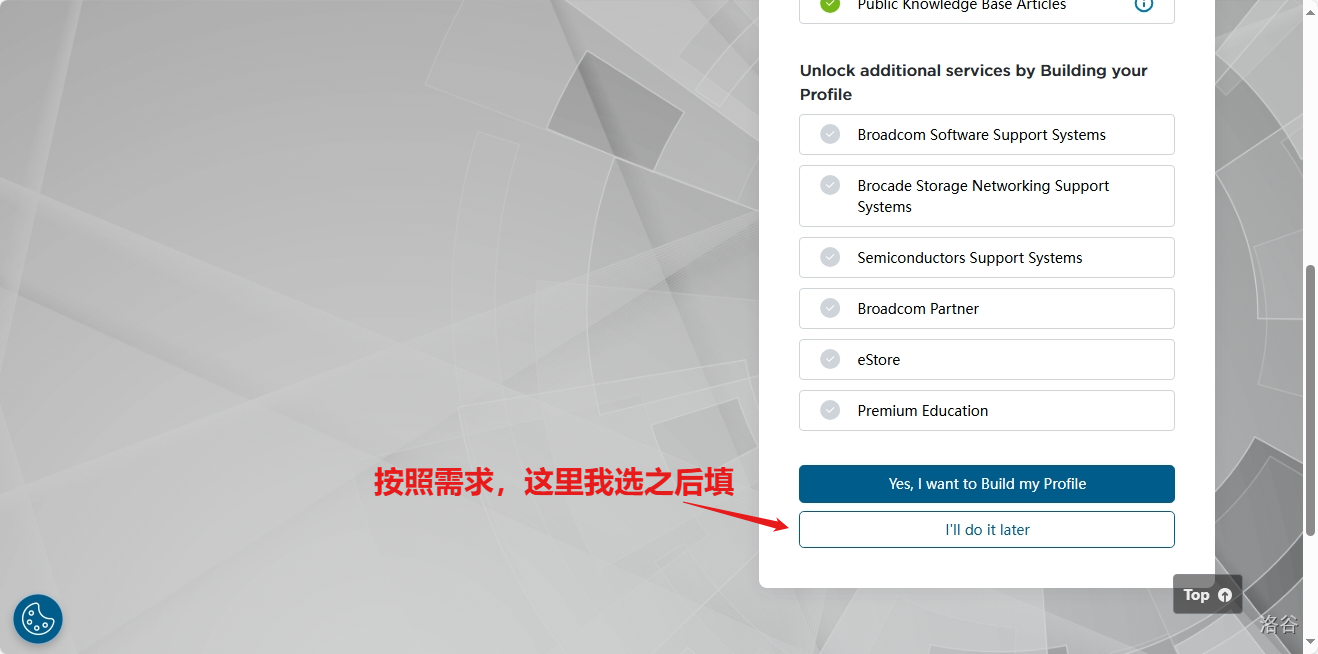
3.回到Desktop Hypervisor Solutions | VMware下载页进行下载,按照需要的资料自己填写就可以了,如果需要贸易合规证,随意填写就可以
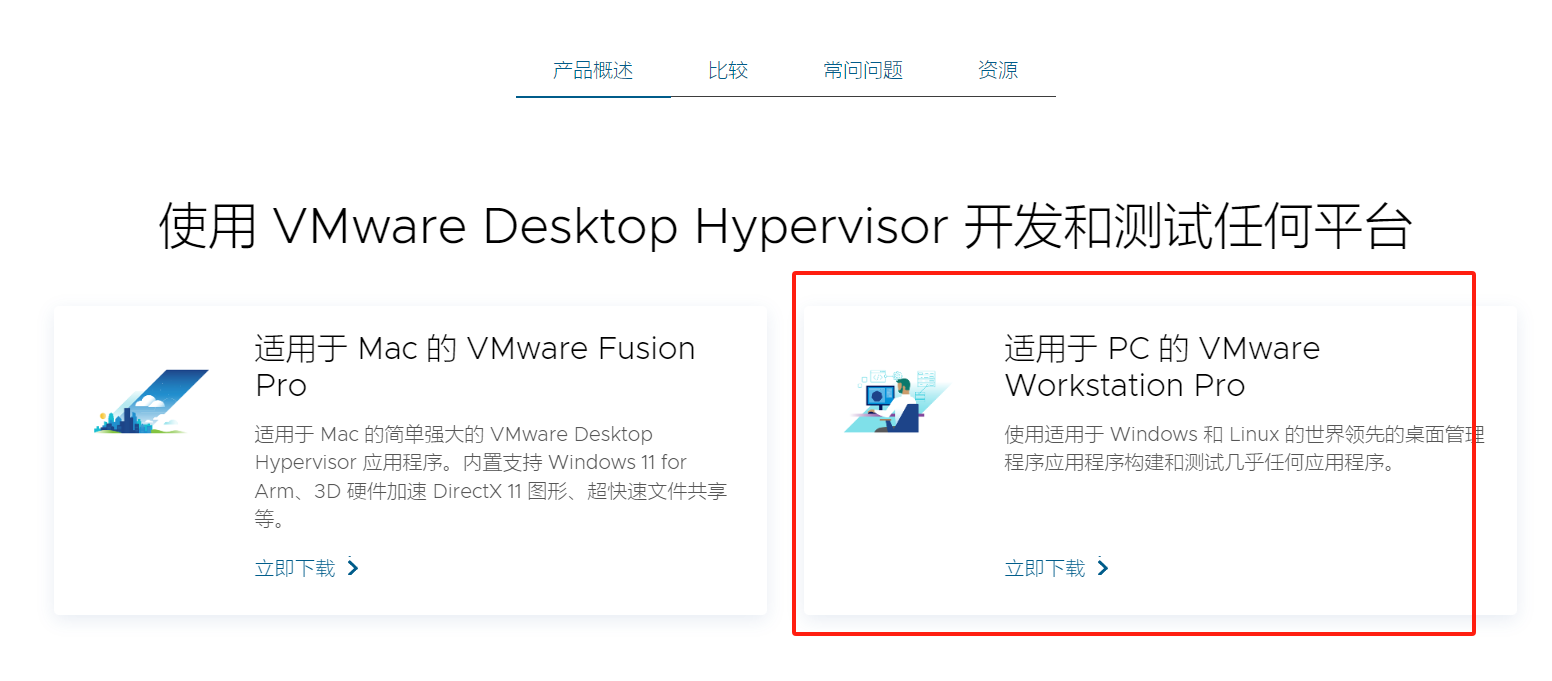
VMware虚拟机安装教程
1.点击下一步。
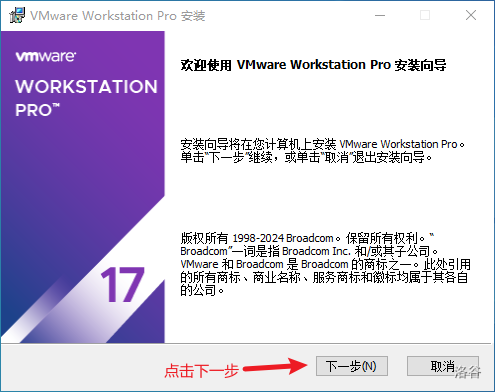
2.点击接受,然后下一步
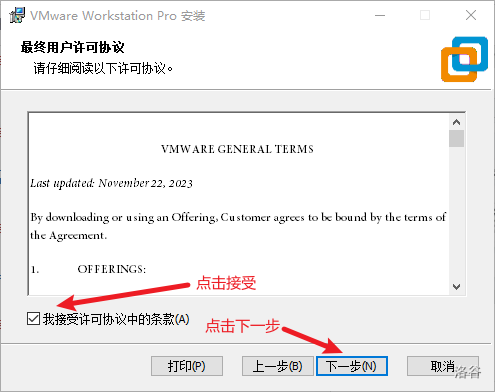
3.按需决定更改,再点击下一步。
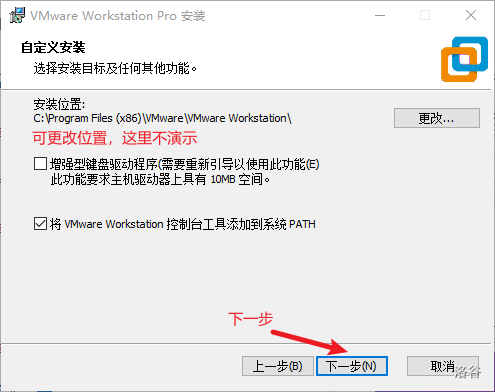
4.按需决定是否勾选。
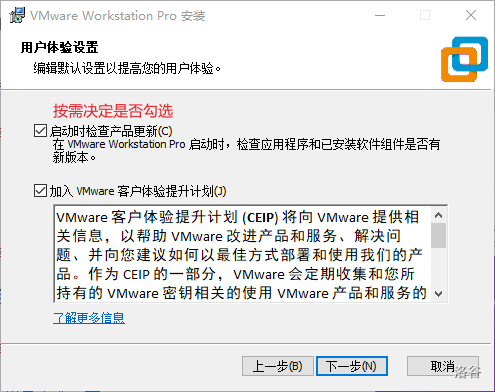
5.安装完成
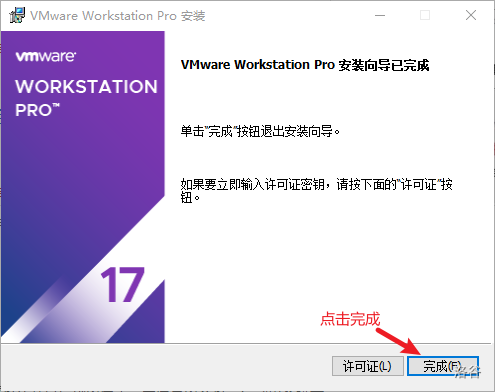
6.重新启动 VMware ,然后点击用于个人用途继续完成安装
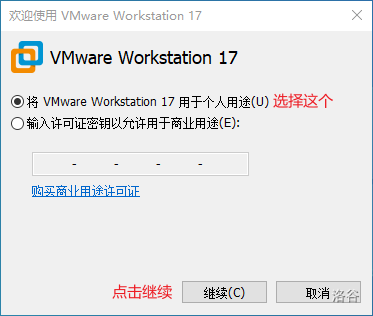
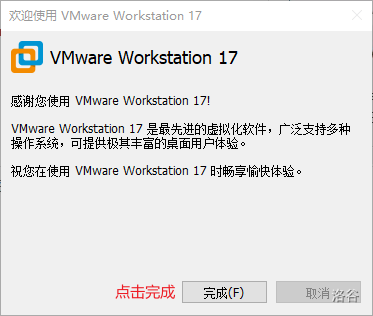
Vmware虚拟机使用教程
这里用 Windows 10 LTSC 2019 演示。
1.点击新建虚拟机
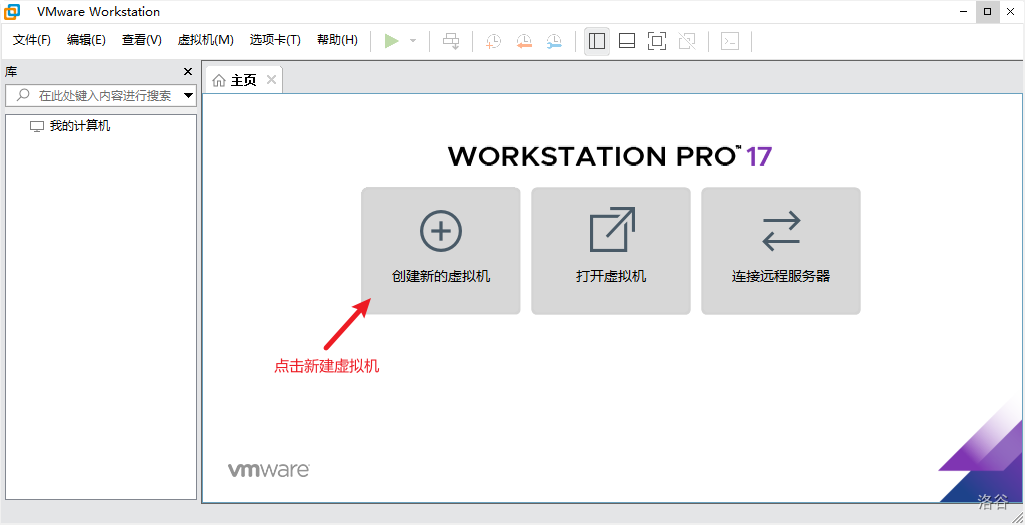
2.选择典型,再点击下一步。
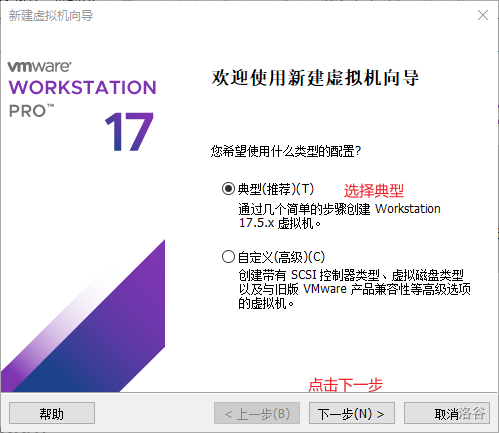
3.选择ISO文件。这里推荐一个工具网站 I Tell You 里面有许多 ISO 文件供选择。
注意:里面的链接有两种:ed2k 和 BT ,ed2k 链接使用 迅雷 下载,BT 链接使用 qBittorrent 下载。
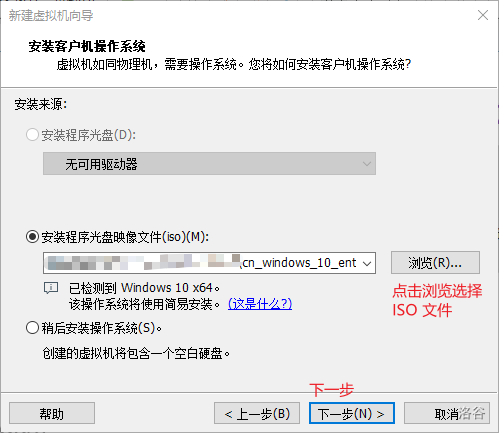
4.按图填写。
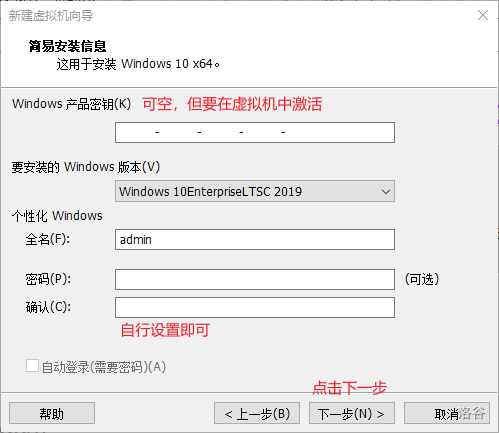
5.名称随意填写,点击浏览更改存放位置,一定不要放C盘!
之后点击下一步
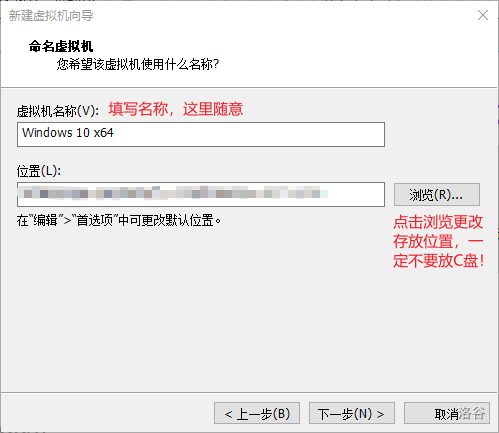
6.更改虚拟机磁盘空间,点击下一步。
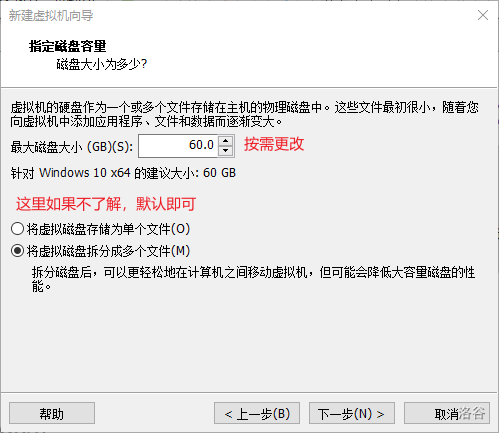
7.自行选择,然后等待创建完毕,就完成了!

8.完成
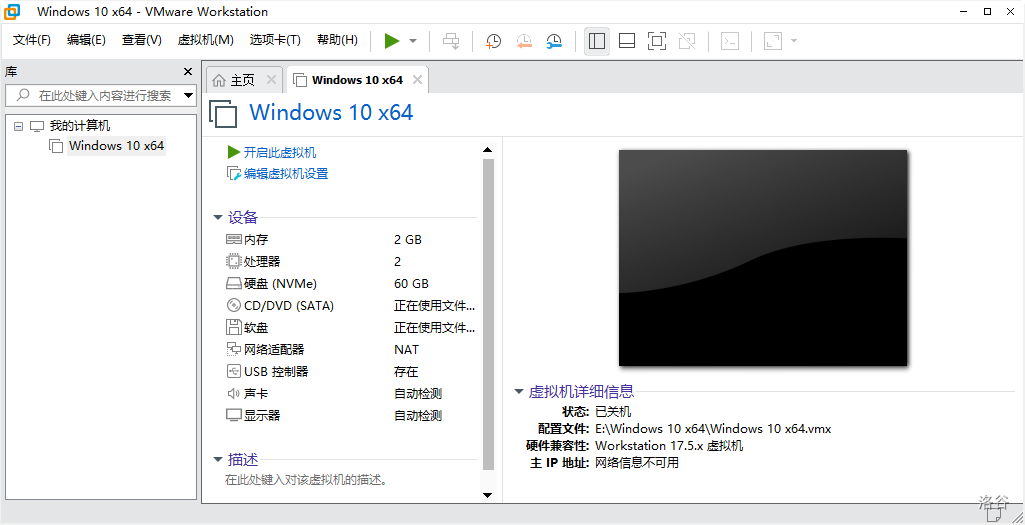
VMware虚拟机功能
VMware虚拟机是一款功能强大的虚拟化软件,以下是其主要功能简介:
-
虚拟化技术:允许在单一物理服务器上创建多个独立的虚拟机(VMs),每个虚拟机都可以运行不同的操作系统和应用程序。
-
操作系统支持:支持广泛的操作系统,包括但不限于Windows、Linux、macOS等。
-
资源管理:能够灵活分配CPU、内存、存储和网络资源给不同的虚拟机,以优化物理硬件的使用。
-
快照功能:提供快照功能,可以保存虚拟机的特定状态,方便用户在需要时恢复到之前的状态。
-
克隆虚拟机:允许用户克隆现有的虚拟机,快速创建具有相同配置的新虚拟机。
-
网络模拟:提供网络模拟功能,包括NAT、桥接、仅主机和内部网络等,以满足不同的网络配置需求。
-
远程连接:支持远程连接到虚拟机,使得用户可以从不同的地点访问和管理虚拟机。
-
集成插件:支持多种集成插件,如vSphere、vCenter等,以实现更高级的虚拟机管理和监控。
-
磁盘管理:提供磁盘管理功能,包括创建、删除、扩展和缩减虚拟硬盘,以及进行磁盘快照。
-
用户界面:提供直观的用户界面,使得虚拟机的创建和管理变得简单易行。
-
性能优化:通过优化虚拟机的性能,确保应用程序在虚拟环境中运行流畅。
-
安全特性:包括虚拟机加密、防火墙和安全补丁管理等,以保护虚拟环境的安全。
-
备份与恢复:提供虚拟机备份和恢复功能,确保数据的安全性和业务的连续性。
-
自动化和脚本:支持使用PowerCLI等工具进行自动化管理和脚本编写,以提高管理效率。
VMware虚拟机的这些功能使其成为IT专业人士、开发人员和企业在服务器虚拟化、开发测试、桌面虚拟化等领域的首选工具。